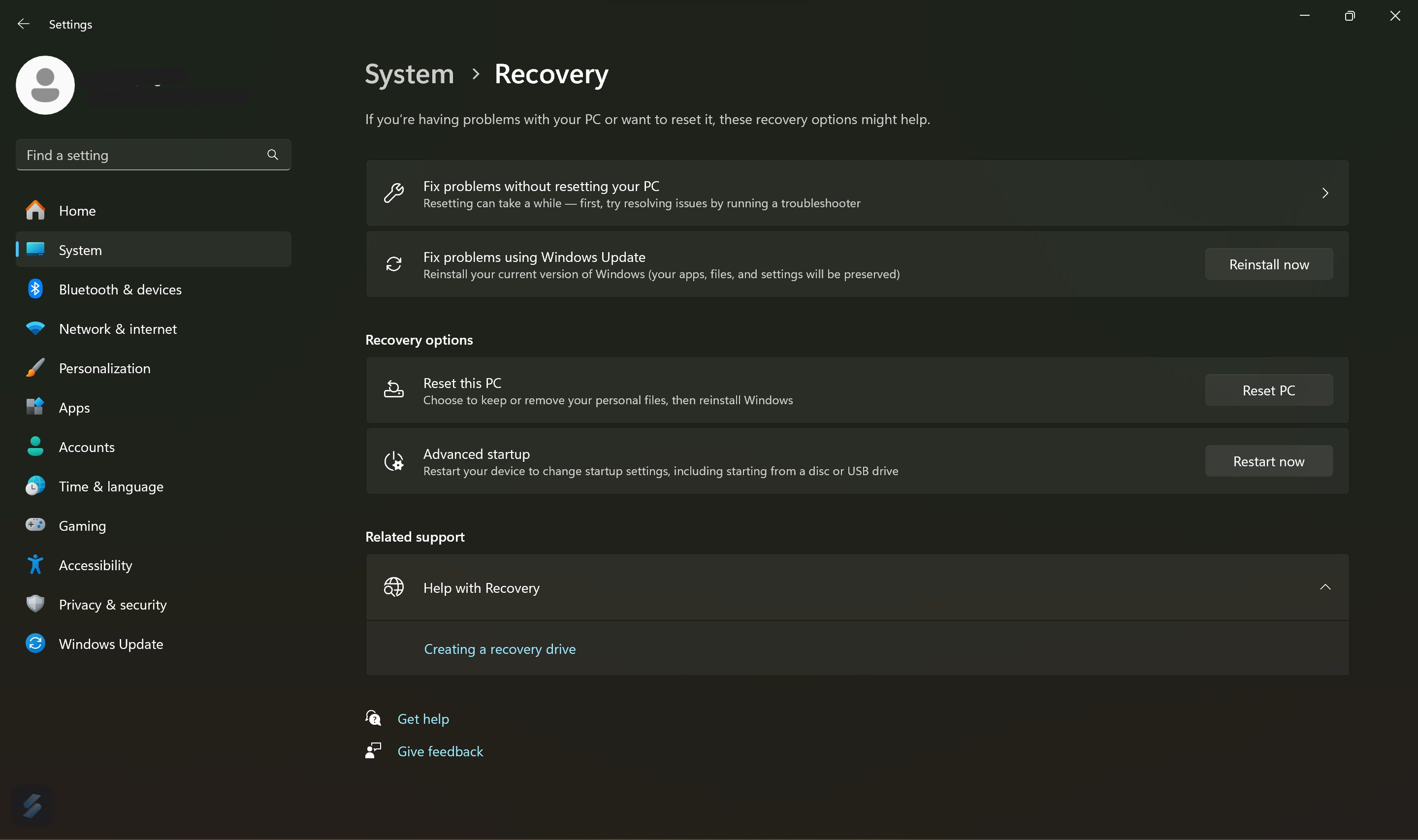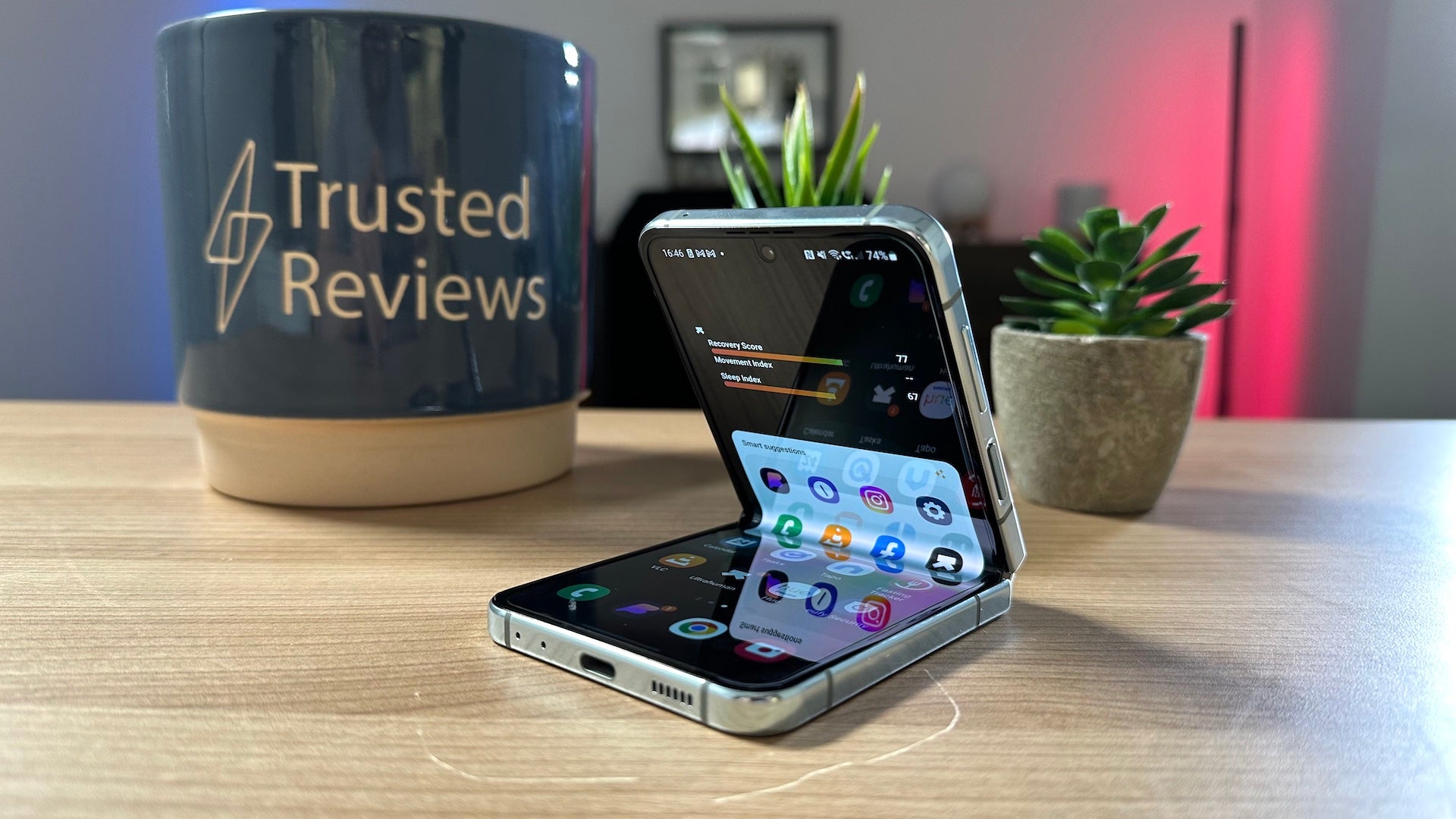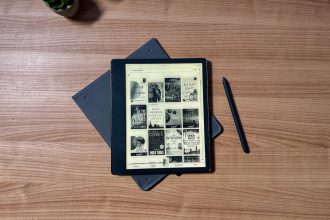Cómo solucionar los problemas de conectividad de Sky Q: Sky Q es, sin lugar a dudas, el mejor servicio de TV premium que puede comprar. Con la adición de cajas Sky Q Mini alrededor de la casa, puede tener todo su contenido alrededor de la casa.
Es brillante cuando funciona pero una pesadilla cuando la conexión es intermitente. Habiendo tenido problemas yo mismo, puedo explicarte todas las opciones que he probado para solucionar el problema, tanto las que pude tomar yo mismo como con la ayuda de Sky.
Si tiene problemas, aquí le mostramos cómo solucionar los problemas de conectividad de Sky Q.
Por qué tienes problemas de conectividad Sky Q
Para mayor comodidad, Sky Q se comunica a través de su propia red de malla inalámbrica patentada. Esto se hizo antes de que las redes de malla fueran comunes, con la idea de que Sky pudiera controlar todo el sistema. Fue una buena decisión cuando se lanzó Sky Q, pero hoy tendría más sentido si pudiera llevar a cuestas sus decodificadores Sky a su red doméstica.
Lamentablemente, si bien puede obligar a una Mini Box a unirse a su red inalámbrica doméstica, solo puede hacerlo en la banda de 2,4 GHz, que no es lo suficientemente rápida para transmitir TV en vivo, por lo que no hagas esto.
Tal como está, la única forma de usar la conexión inalámbrica es usar la malla inalámbrica Sky Q tal como se configuró durante la instalación. Esto tiene una red de 2,4 GHz y una de 5 GHz. En la mayoría de los casos, la red de 2,4 GHz se usa para proporcionar un punto de acceso inalámbrico si tiene banda ancha de Sky, pero también se puede usar para enviar datos de TV a las cajas Mini. La transmisión real se realiza a través de la red de 5 GHz, ya que tiene el ancho de banda requerido.
Entonces, en la mayoría de los casos, si tiene problemas de conectividad en una caja Sky Q Mini, es debido a la interferencia en la red de 5GHz, aunque la interferencia de 2.4GHz puede causar problemas. Sabiendo eso, la respuesta al problema es evitar la interferencia. Estos son los pasos que puede seguir.
Cambia el canal wifi de tu router
Una de las principales fuentes de interferencia es su enrutador Wi-Fi. Aunque la banda de 5 GHz no está muy congestionada, aún puede haber problemas y, como mencioné, es posible que la interferencia de 2,4 GHz esté causando problemas.
Para cambiar el canal inalámbrico de su enrutador, deberá conectarse a su interfaz de administración basada en la web usando un navegador (consulte el manual de su enrutador para saber cómo). Luego, vaya a la configuración inalámbrica y cambie el canal utilizado por la red de 2,4 GHz: 1, 6 y 11 son las mejores opciones. Cambiar el canal utilizado por la red de 5 GHz; como Sky Q usa por defecto el Canal 36, cualquier cosa menos esta es una buena opción.
Una vez que haya realizado los cambios, debe reiniciar su equipo Sky Q: retire el cable de alimentación de cada dispositivo, luego vuelva a enchufarlos comenzando primero con la caja Sky Q principal, seguida por las mini cajas Sky Q.
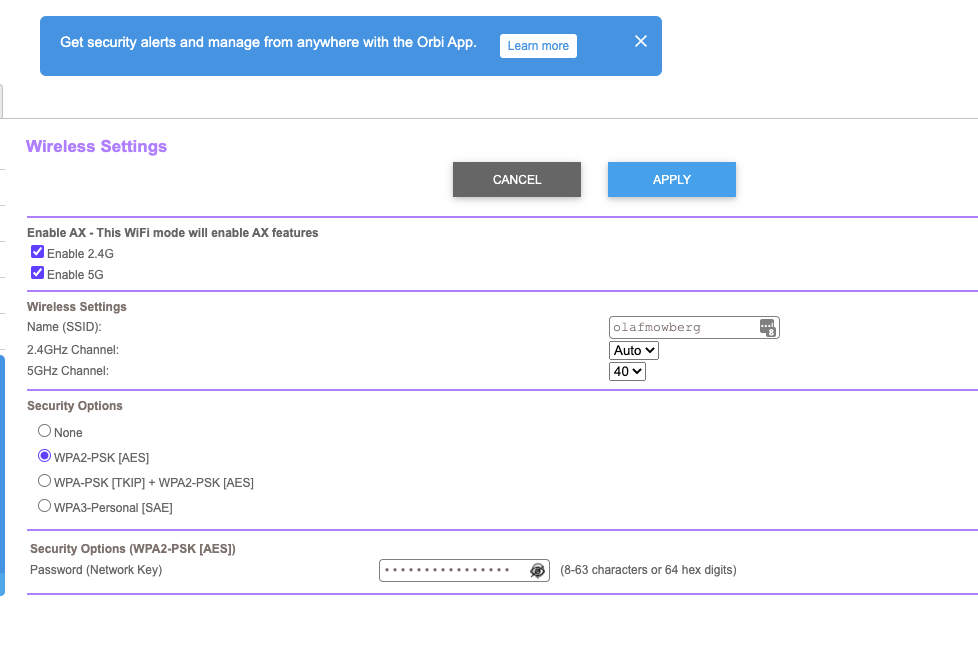
Cambiar el canal Sky Q
También puedes cambiar el canal de 5 GHz que usa Sky Q, aunque esta opción reduce a la mitad el ancho de banda disponible. Para hacer esto, vaya a cualquier cuadro de Sky Q y presione el botón Inicio. Desplácese hacia abajo hasta Configuración, pero no presione nada.
En su lugar, escriba 001, luego presione Seleccionar. Esto abre el menú del sistema del ingeniero oculto. Vaya a Red, y luego puede cambiar el ancho del canal Wi-Fi de 5 GHz, seleccionando entre: 80MHz / ch36 (predeterminado); 40 MHz / canal. 36; y 40Mhz / canal 44. Vale la pena probar los tres para ver si hace la diferencia.
Como puede ver, las dos últimas opciones usan un ancho de canal de 40 MHz, que es efectivamente la mitad del ancho de banda predeterminado de 80 MHz. Sin embargo, esto reduce la posibilidad de interferencia, por lo que podría funcionar para usted.
Consigue un potenciador Sky Q
Si esto no soluciona su problema, puede llamar a Sky y hablar con ellos sobre cómo obtener un refuerzo Sky Q. Al igual que un satélite adicional en un sistema de malla, un refuerzo Sky Q proporciona otro repetidor en el sistema.
Los amplificadores Sky Q se pueden instalar de forma inalámbrica, y un ingeniero de Sky Q intentará colocar el amplificador lo más cerca posible de la caja Sky Q Mini problemática. Esto bien puede solucionar sus problemas, pero no está garantizado. Debe volver a cambiar el canal Sky Q a la configuración predeterminada de antemano.
Utilice Ethernet en su lugar
Alternativamente, puede probar y usar Ethernet en su lugar. Es mejor usar Ethernet en todo el sistema, pero esto no siempre es posible, por lo que puede conectar las cajas con las que tiene problemas. Le recomiendo que comience con la caja principal y la conecte, ya que también aumentará las velocidades de descarga. Esto supone que su caja principal está al alcance de Ethernet de su enrutador.
Si es así, encienda la caja, luego vaya a Configuración, Conexión de red, Configuración de red. Luego, seleccione Restablecer y espere mientras se verifica su conexión a Internet. Una vez hecho esto, seleccione Confirmar para restablecer su red y su caja Sky Q mostrará un mensaje de Restablecimiento en la pantalla.
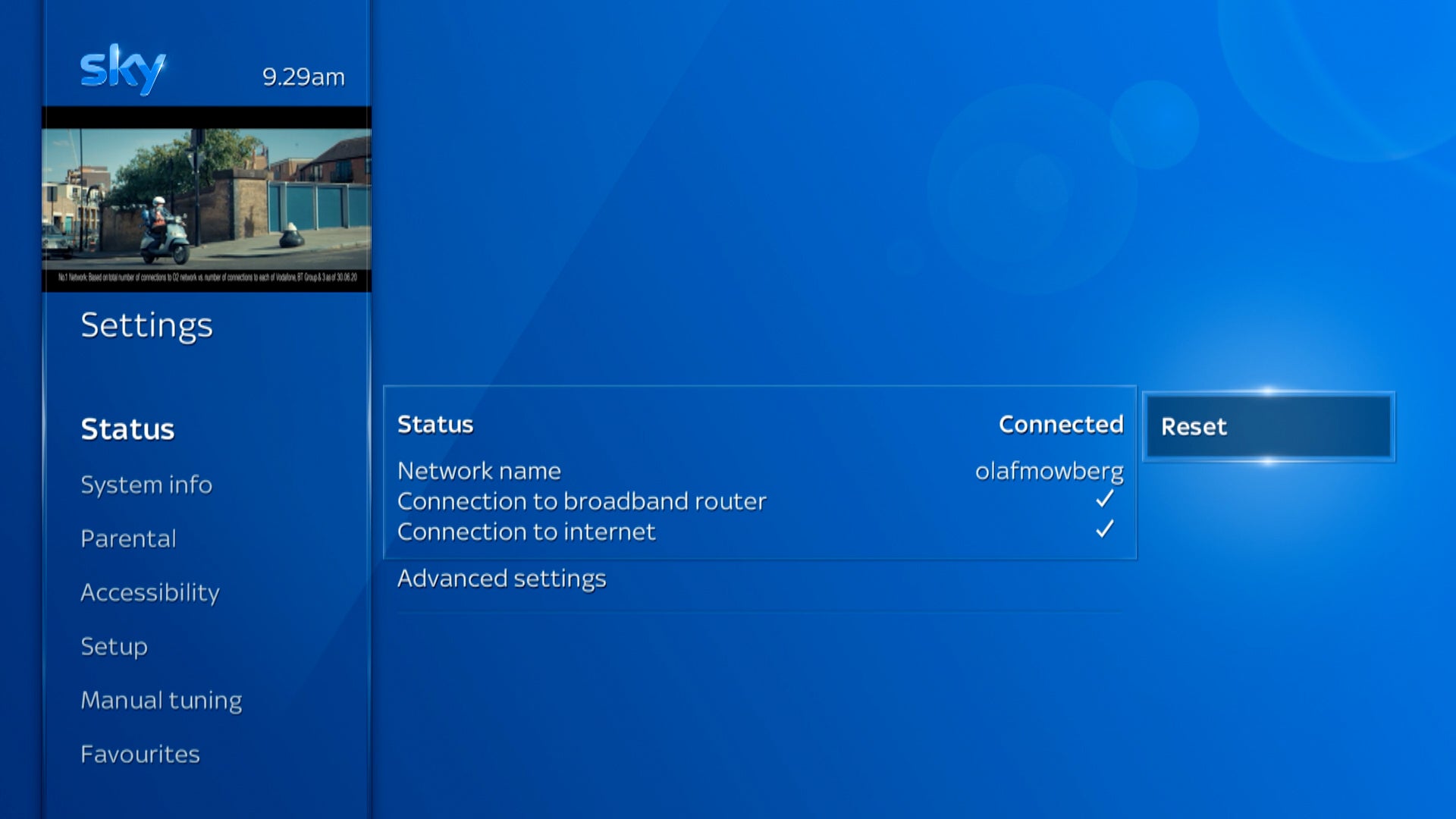
Una vez hecho esto, conecte un cable Ethernet desde su enrutador al puerto Ethernet en la parte posterior de la caja Sky Q (está cubierto por una etiqueta que puede despegar). En su caja Sky Q, seleccione Conectar a su enrutador usando una conexión por cable. Su caja Sky Q obtendrá una nueva dirección IP de su enrutador y se conectará a Internet.
Este proceso le da a su caja Sky Q un nuevo nombre de red, por lo que ahora necesita volver a conectar sus cajas Mini. Esto se puede hacer de forma inalámbrica o mediante una conexión por cable. Diría que opte por una conexión por cable donde haya tenido problemas y que se quede con la conexión inalámbrica para las cajas Mini que han funcionado bien.
Dada la ubicación de las minicajas, conectarles un cable Ethernet no siempre es tan fácil y debe evitar las redes Powerline, ya que generalmente no es lo suficientemente rápido. Los sistemas de malla inalámbricos pueden ayudarlo, ya que puede conectar una Mini caja al puerto Ethernet en la parte posterior de un satélite de malla. Esto es lo que he hecho en casa con un sistema Orbi de Netgear: el Orbi es mucho más rápido que la red de Sky y ofrece mucho ancho de banda.

Una vez que tenga Ethernet en la parte posterior de una caja Mini, enciéndala y vaya a Configuración, Conexión de red, Configuración de red, luego presione Restablecer. Espere a que el sistema verifique su conexión, luego haga clic en Confirmar.
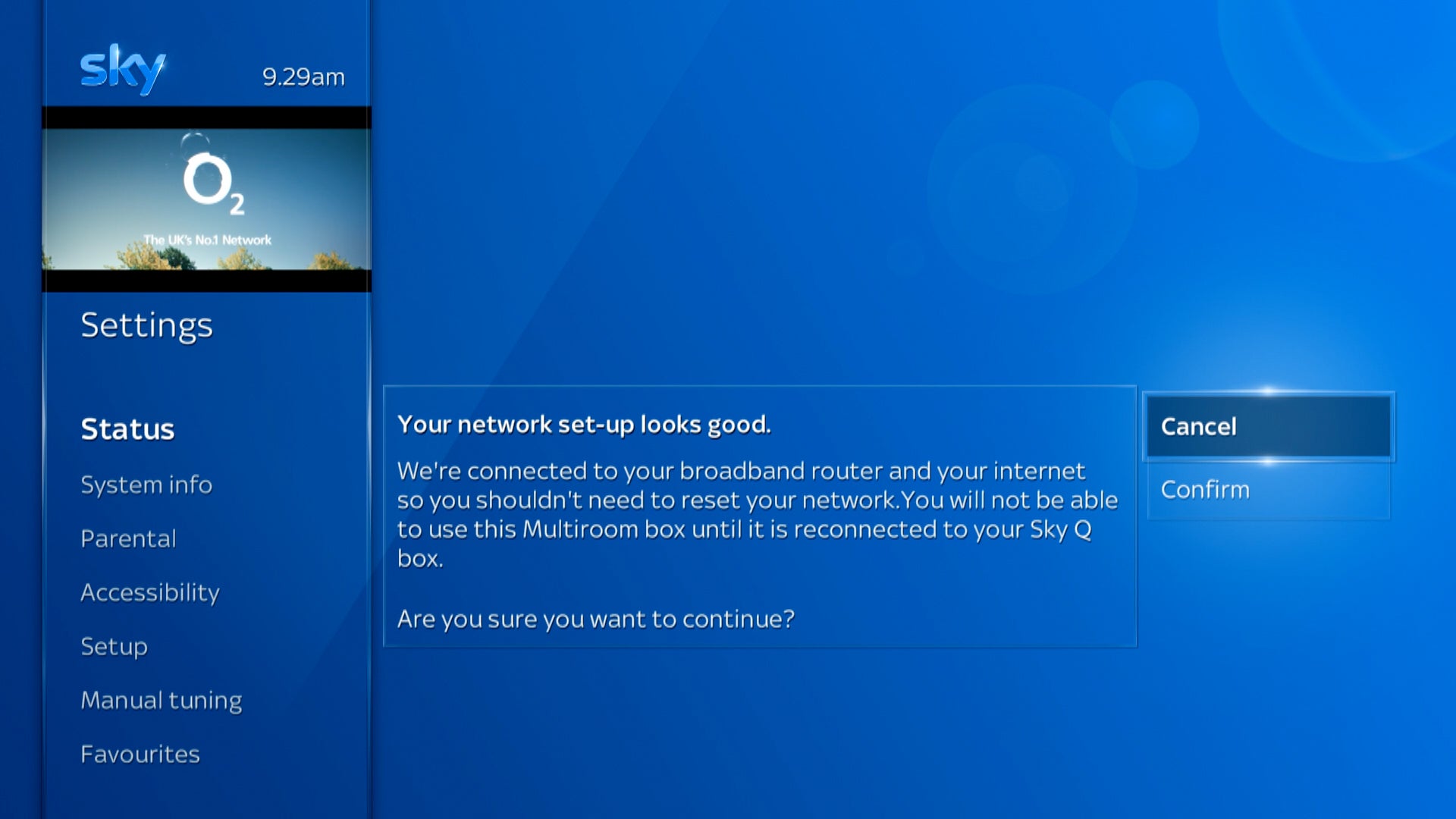
Una vez hecho esto, verá una pantalla que dice Paso 1 de 4 y tiene información sobre cómo conectar su caja Mini a su sistema Sky Q. Esto solo debería aparecer durante unos segundos, ya que la caja Mini detectará la conexión Ethernet y encontrará su caja Sky Q en su red automáticamente.
Para las cajas Sky Q Mini en las que desea permanecer inalámbrico, siga las instrucciones de reinicio anteriores. Cuando llegue a la pantalla ‘Paso 1 de 4’, presione Seleccionar en su control remoto. Luego, muévase a la caja principal de su Sky Q y presione el botón WPS en el frente (el que tiene dos flechas) hasta que la luz parpadee. Esto permitirá que su caja Sky Q Mini se una a su red de malla Sky.
Si tiene un Sky Q Booster, también deberá restablecerlo. Para el amplificador anterior, que parece una caja Sky Q Mini blanca, mantenga presionado un clip en el interruptor de reinicio del amplificador en la parte posterior hasta que la luz de encendido comience a parpadear. Para el nuevo amplificador, mantenga presionado el botón Restablecer en la parte posterior hasta que la luz de encendido comience a parpadear.

En ambas cajas, cuando la luz inalámbrica se ilumine en verde fijo, mantenga presionado el botón WPS en su caja Sky Q principal hasta que parpadee. Mantenga presionado el botón WPS del Booster hasta que parpadee, luego de unos minutos su caja Booster se habrá reincorporado a la red.
Deshabilitar Wi-Fi para siempre
Si opta por una opción totalmente Ethernet, sin componentes inalámbricos, puede desactivar el Wi-Fi de Sky para siempre. Esto evitará que su sistema Sky interfiera con su Wi-Fi. Primero, desconecte y retire las cajas Booster que tenga. A continuación, en cada cuadro Sky (principal y Mini), presione Inicio y desplácese hacia abajo hasta Configuración, pero no presione nada. Escriba 001 y presione Seleccionar. En el menú que aparece, puede ir a Redes y desactivar la red de 2,4 GHz y la red de 5 GHz.
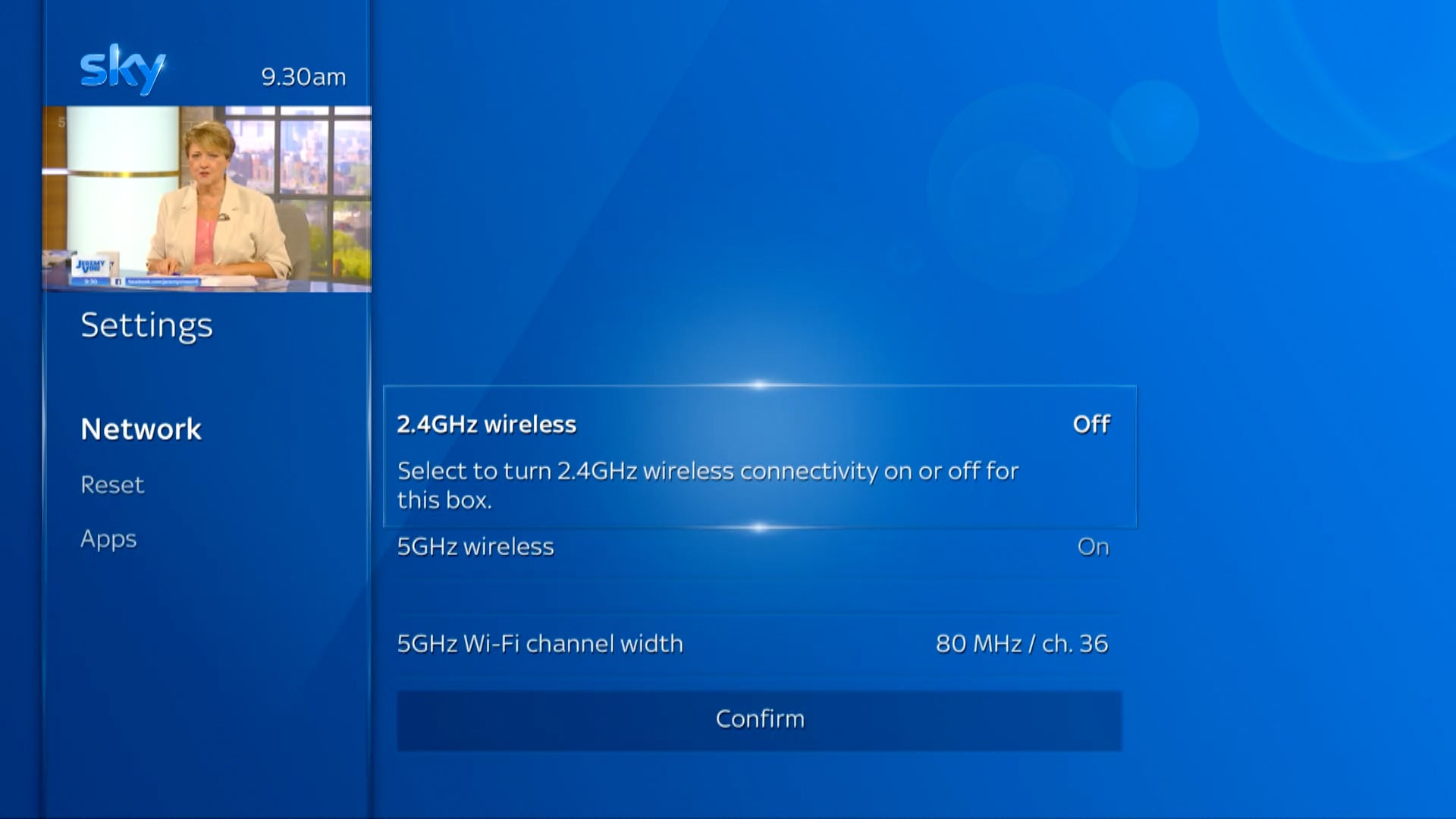
Ahora debería tener un sistema Sky Q sólido como una roca que se ejecuta completamente en Ethernet. También puede desconectar y quitar cualquier amplificador que tenga. Y así es como soluciona los problemas de conectividad de Sky Q.